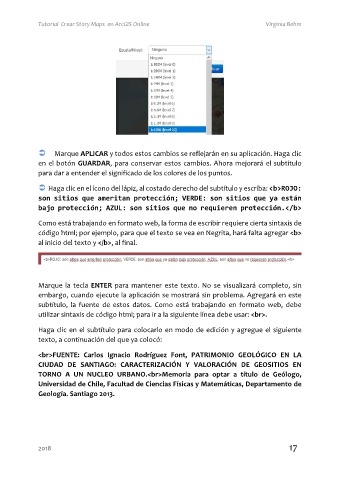Page 19 - Tutorial_StoryMap_App
P. 19
Tutorial Crear Story Maps en ArcGIS Online Virginia Behm
Marque APLICAR y todos estos cambios se reflejarán en su aplicación. Haga clic
en el botón GUARDAR, para conservar estos cambios. Ahora mejorará el subtítulo
para dar a entender el significado de los colores de los puntos.
Haga clic en el ícono del lápiz, al costado derecho del subtítulo y escriba: <b>ROJO:
son sitios que ameritan protección; VERDE: son sitios que ya están
bajo protección; AZUL: son sitios que no requieren protección.</b>
Como está trabajando en formato web, la forma de escribir requiere cierta sintaxis de
código html; por ejemplo, para que el texto se vea en Negrita, hará falta agregar <b>
al inicio del texto y </b>, al final.
Marque la tecla ENTER para mantener este texto. No se visualizará completo, sin
embargo, cuando ejecute la aplicación se mostrará sin problema. Agregará en este
subtítulo, la fuente de estos datos. Como está trabajando en formato web, debe
utilizar sintaxis de código html; para ir a la siguiente línea debe usar: <br>.
Haga clic en el subtítulo para colocarlo en modo de edición y agregue el siguiente
texto, a continuación del que ya colocó:
<br>FUENTE: Carlos Ignacio Rodríguez Font, PATRIMONIO GEOLÓGICO EN LA
CIUDAD DE SANTIAGO: CARACTERIZACIÓN Y VALORACIÓN DE GEOSITIOS EN
TORNO A UN NUCLEO URBANO.<br>Memoria para optar a título de Geólogo,
Universidad de Chile, Facultad de Ciencias Físicas y Matemáticas, Departamento de
Geología. Santiago 2013.
2018 17